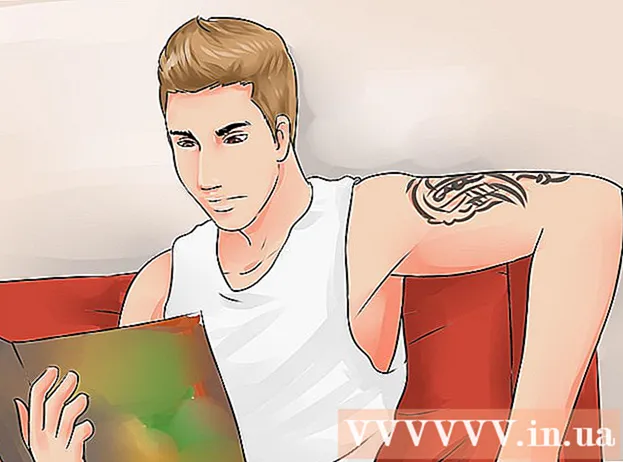Autor:
Judy Howell
Loomise Kuupäev:
1 Juuli 2021
Värskenduse Kuupäev:
1 Juuli 2024

Sisu
Mõnikord on vaade ühele fotole mahtumiseks liiga suur. Kuidas saaksite korralikult pildile kujutada kaunist maastikku? Esitades sellest rohkem iPhone'i funktsiooni Panorama abil. Siit saate teada, kuidas seda teha iOS 7, 8 või iOS 6 abil.
Astuda
1. meetod 2-st: iOS 7 ja 8
 Avage rakendus Kaamera. Selle leiate oma iPhone'i avaekraanilt. Selleks vajate iPhone 4S-i või uuemat; panoraamfotosid ei saa iPhone 4 ja 3GS abil teha.
Avage rakendus Kaamera. Selle leiate oma iPhone'i avaekraanilt. Selleks vajate iPhone 4S-i või uuemat; panoraamfotosid ei saa iPhone 4 ja 3GS abil teha.  Panoraamrežiimi lülitumine. Kerige sõrmega telefoni põhja, kuni leiate teksti „PANO”. See on panoraamrežiim.Kaamerat saate kasutada nii ees kui taga.
Panoraamrežiimi lülitumine. Kerige sõrmega telefoni põhja, kuni leiate teksti „PANO”. See on panoraamrežiim.Kaamerat saate kasutada nii ees kui taga.  Määrake suund. Teete panoraamfoto, liigutades kaamerat vasakule või paremale, et kogu pilt jäädvustada. Vaikimisi on kaamera seatud paremale, kuid noolel klõpsates saate seda muuta.
Määrake suund. Teete panoraamfoto, liigutades kaamerat vasakule või paremale, et kogu pilt jäädvustada. Vaikimisi on kaamera seatud paremale, kuid noolel klõpsates saate seda muuta.  Tehke pilt. Panoraamfoto tegemiseks puudutage päästikut. Liigutage kaamerat aeglaselt ekraanil näidatud rada mööda horisontaalselt. Hoidke oma telefon pidevalt stabiilsena ja samal silmade kõrgusel.
Tehke pilt. Panoraamfoto tegemiseks puudutage päästikut. Liigutage kaamerat aeglaselt ekraanil näidatud rada mööda horisontaalselt. Hoidke oma telefon pidevalt stabiilsena ja samal silmade kõrgusel. - Saate liikuda kuni lubatud pikkuseni või panoraamfoto varem peatada, kui puudutate uuesti katikut.
- Ärge liikuge liiga kiiresti, et anda iPhone'ile võimalus kõike jäädvustada. See hoiab ära selle, et lõpptulemus näib udune.
- Ärge liigutage panoraamfoto tegemise ajal telefoni üles ja alla. IPhone ühendab servad automaatselt, kuid kui teelt liiga palju kõrvale kaldute, kärbitakse liiga palju pilti.
 Vaadake pilti. Pärast filmimaterjali töötlemise lõpetamist lisatakse panoraam teie kaamerarullile. Saate seda jagada ja muuta nagu iga teist fotot. Kallutage telefoni, et ekraanil oleks täielik panoraam.
Vaadake pilti. Pärast filmimaterjali töötlemise lõpetamist lisatakse panoraam teie kaamerarullile. Saate seda jagada ja muuta nagu iga teist fotot. Kallutage telefoni, et ekraanil oleks täielik panoraam.
2. meetod 2-st: iOS 6 kasutamine
 Avage rakendus Kaamera. Kaamera rakenduse käivitamiseks puudutage avaekraanil kaamera ikooni. Selleks vajate iPhone 4S-i või uuemat; panoraamfotosid ei saa iPhone 4 ja 3GS abil teha
Avage rakendus Kaamera. Kaamera rakenduse käivitamiseks puudutage avaekraanil kaamera ikooni. Selleks vajate iPhone 4S-i või uuemat; panoraamfotosid ei saa iPhone 4 ja 3GS abil teha  Puudutage nuppu Valikud.
Puudutage nuppu Valikud. Puudutage valikut Panoraam. See aktiveerib panoraamrežiimi ja pildiotsijasse ilmub liugur.
Puudutage valikut Panoraam. See aktiveerib panoraamrežiimi ja pildiotsijasse ilmub liugur.  Määrake suund. Teete panoraamfoto, liigutades kaamerat vasakule või paremale, et kogu pilt jäädvustada. Vaikimisi on kaamera seatud paremale, kuid noolel klõpsates saate seda muuta
Määrake suund. Teete panoraamfoto, liigutades kaamerat vasakule või paremale, et kogu pilt jäädvustada. Vaikimisi on kaamera seatud paremale, kuid noolel klõpsates saate seda muuta  Alusta salvestamist. Panoraamfoto tegemiseks puudutage päästikut.
Alusta salvestamist. Panoraamfoto tegemiseks puudutage päästikut.  Panoraamige kaamerat. Liigutage kaamera aeglaselt objektist mööda ja veenduge, et ekraanile ilmuv nool jääks keskjoonele võimalikult lähedale. Kui olete lõpetanud, puudutage valikut Valmis.
Panoraamige kaamerat. Liigutage kaamera aeglaselt objektist mööda ja veenduge, et ekraanile ilmuv nool jääks keskjoonele võimalikult lähedale. Kui olete lõpetanud, puudutage valikut Valmis. - Liigutage võimalikult aeglaselt, et veenduda, et pilt pole udune.
- Vältige salvestamise ajal telefoni üles ja alla liikumist. See tagab, et salvestate võimalikult palju salvestist, kui iPhone pilti töötleb.
 Kujutise eelvaade. Nüüd saate pildi kaamera kausta salvestada. Selle vaatamiseks puudutage ekraani vasakus alanurgas eelvaadet.
Kujutise eelvaade. Nüüd saate pildi kaamera kausta salvestada. Selle vaatamiseks puudutage ekraani vasakus alanurgas eelvaadet. - Kallutage telefoni, et ekraanil oleks täielik panoraam.
Näpunäited
- Panoraami tegemisel saate endiselt kasutada fookust ja säritust. Puudutage ekraani, et valida ala, mida soovite muuta.
- Hea tulemuse saavutamiseks on hädavajalik hoida oma iPhone samal kõrgusel ja nool panoraamjoonel.
Hoiatused
- Kui liigutate kaamerat panoraami tegemise ajal liiga kiiresti, näete teadet Aeglusta. Liiga kiiresti liikudes võib foto olla udune ja fookusest väljas.
Vajadused
- iPhone 4S või uuem
- iOS 6 või uuem